要素を選択する
Auth0では、認証の際にユーザーに使用してもらえるよう、さまざまな要素をサポートしています。独立した要素
テナントのユーザーにMFAを要求するには、独立した要素を少なくとも1つ有効にし、構成しなければなりません。同時に複数の独立した要素を有効にすることもできます。 次のような要素を独立した要素として使用できます。依存性要素
テナントのユーザーに対して独立した要素を少なくとも1つ有効にし、構成したら、依存性の要素を有効にできます。 次のような要素を依存性要素として使用できます。Auth0 DashboardでMFAを有効にする
- [Dashboard]>[Security(セキュリティ)]>[Multi-factor Auth(多要素認証)]に移動します。
- [Factors(要素)] セクションで、ユーザーが利用できるようにしたい要素を有効化して構成します。
-
[Define policies(ポリシーの定義)] セクションで、ユーザーにMFAを求めるタイミングを決定するポリシーを選択します。
- [Never(求めない)] :ログイン時にMFAは必要ありません。
- [Use Adaptive MFA(Adaptive MFAを使用する)] :Auth0のリスク決定に基づいてMFAが必要になります。詳しくは、「Adaptive MFAを有効化する」をお読みください。
- [Always(常に)] :ログイン時には常にMFAが必要です。
- [Never(求めない)] または [Always(常に)] ポリシーを選択した場合は、[MFA Risk Assessors(MFAリスクアセッサー)] セクションが表示されます。デフォルトでは、[Enable Adaptive MFA Risk Assessment(Adaptive MFAリスク評価を有効にする)] が無効になっています。有効にすると、テナントのログにあるログイントランザクションに対して、リスクが評価・記録されます。
-
[Additional Settings(追加設定)] セクションで、必要に応じて以下のオプションを設定します。
-
Show Multi-factor Authentication options(多要素認証オプションを表示する): このトグルを有効にすると、ユーザーは登録時に認証要素を選択できるようになります。無効にすると、ユーザーの登録時にAuth0が自動的に最も安全な認証要素を提示します。
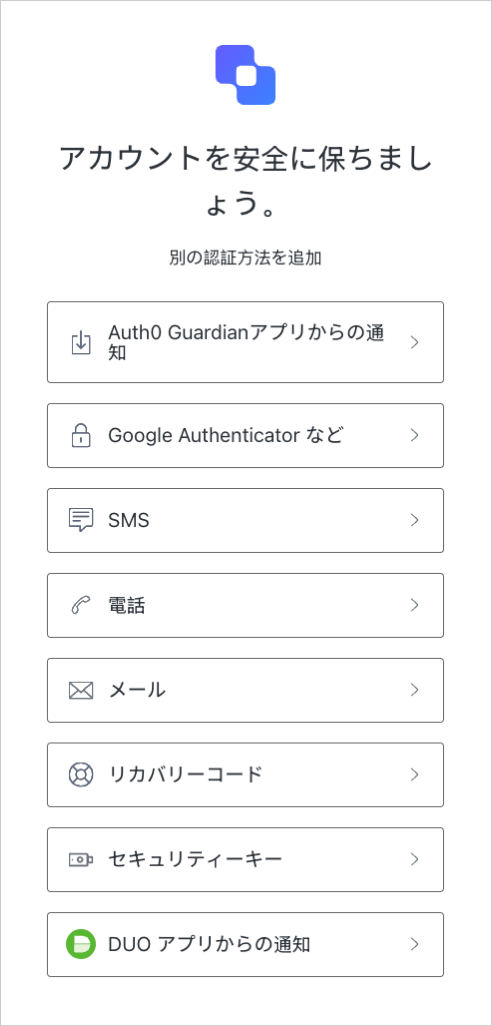
-
Customize MFA Factors using Actions(アクションを使用してMFA要素をカスタマイズする) :
post-loginアクションを使用してMFAフローをカスタマイズするには、このトグルを有効にします。ユーザーに特定の要素や要素の組み合わせを要求したり、コンテキスト情報を用いて個々人に合ったエクスペリエンスを提供したりできます。詳しくは、「ユニバーサルログインのMFA選択をカスタマイズする」をご確認ください。
-
Show Multi-factor Authentication options(多要素認証オプションを表示する): このトグルを有効にすると、ユーザーは登録時に認証要素を選択できるようになります。無効にすると、ユーザーの登録時にAuth0が自動的に最も安全な認証要素を提示します。
- [Save(保存)] をクリックします。

